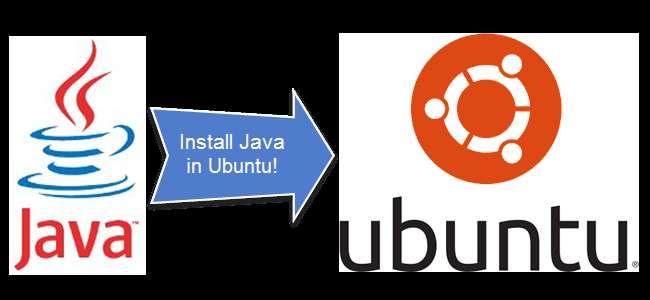
Par défaut, Ubuntu n'est pas fourni avec Java (ou Java Runtime Environment, JRE) installé. Cependant, vous pouvez en avoir besoin pour certains programmes ou jeux comme Minecraft . Nous allons vous montrer comment vérifier rapidement et facilement si Java est installé et comment l'installer.
Notez que Java peut être vulnérable aux problèmes de sécurité et vous devez vous protéger. Si vous avez vraiment besoin de Java pour les programmes ou les jeux que vous exécutez, lisez notre article sur vous protéger des problèmes de sécurité Java .
REMARQUE: lorsque nous disons de taper quelque chose dans cet article et qu'il y a des guillemets autour du texte, NE tapez PAS les guillemets, sauf indication contraire.
Pour vérifier quelle version, le cas échéant, de Java est installée, tapez ce qui suit à l'invite et appuyez sur Entrée.
java –version
Si vous obtenez un résultat similaire à celui présenté dans l'image suivante, Java n'est pas installé. La liste vous indique quels packages de votre système disposent de Java et la commande d'installation de Java s'affiche.
Cependant, avant d'installer Java, assurez-vous que tous les packages sont à jour. Tapez ce qui suit à l'invite et appuyez sur Entrée.
sudo apt-get mise à jour
Cela met à jour tous les packages disponibles dans Ubuntu. Tapez votre mot de passe à l'invite et appuyez sur Entrée.

Lorsque la mise à jour est terminée, choisissez le package dans la liste pour installer java. Dans notre exemple, nous avons installé la version 6. Tapez la commande suivante à l'invite et appuyez sur Entrée.
sudo apt-get install openjdk-6-jre-headless
Remplacez la dernière partie de la commande après l'installation par le package de la liste que vous avez choisie.
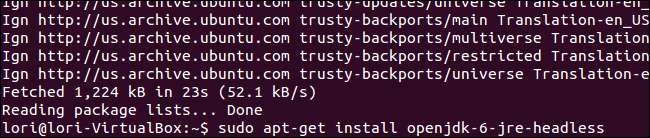
Comme vous avez récemment exécuté une autre commande en tant que root en utilisant sudo, votre mot de passe ne vous est plus demandé.
La progression de l'installation s'affiche, puis un message s'affiche indiquant la quantité d'espace disque utilisée. Lorsqu'on vous demande si vous souhaitez continuer, tapez un «y» et appuyez sur Entrée.
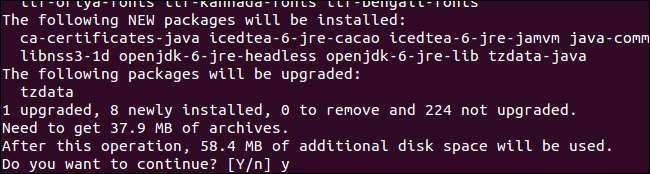
Une fois l'installation terminée, vérifiez à nouveau la version de Java en tapant «java –version» à l'invite et en appuyant sur Entrée. Vous verrez un résultat similaire au suivant indiquant la version de Java que vous venez d'installer.

Si vous n'avez besoin que de Java pour les programmes de bureau et les jeux, il est conseillé de désactiver l'intégration du navigateur Java. Encore une fois, consultez notre article pour savoir comment procéder.







![Firefox 4 enfin sorti, et il ressemble à Opera [Screenshot Tour]](https://cdn.thefastcode.com/static/thumbs/firefox-4-finally-released-and-it-looks-like-opera-screenshot-tour.jpg)